
6 Lily – Maya – Inge-Lore’s Tutoriale
das Copyright der deutschen Übersetzung liegt alleine bei mir,Inge-Lore.
Es ist nicht erlaubt,das Tutorial zu kopieren oder auf
anderen Seiten zum download anzubieten.
Mein Material habe ich aus diversen Tubengruppen.
Das Copyright des Materials liegt alleine beim jeweiligen Künstler.
Sollte ich ein Copyright verletzt haben,sendet mir bitte eine E-Mail.
Ich danke allen Tubern für das schöne Material,
ohne das es solche schönen Bilder gar nicht geben würde.
Mein besonderer Dank geht an Nocturne für die schöne Personentube
anderen Varianten zu basteln gehen.
*****************************************************
Hier werden meine Tutoriale getestet
 ****************************************************
****************************************************
Toadies – Look,Butthead and Tv!
Kohan’s Filters – Autointerlace 1.0
Mehdi – Wavy Lab 1.1
Sybia – Zigzagge
Pixelate – Sector Mosaic
Simple – Pizza Slice Mirror
Filters Unlimited 2.0 – &<Bkg Designer sf10III – Twister
Alf’s Power Sines – 2Spiral Grads
L&K’s landksiteofwonders – L&K’s Katharina
****************************************************
meine ist von Nocturne und du bekommst sie HIER
****************************************************
Vorwort !!
Weil man bei den neuen PSP Versionen nicht mehr so einfach spiegeln kann,
Mach es dir auch einfach und installiere dir die Skripte !!
****************************************************
andernfalls schreibe ich es dazu.
Punkt 1
Schiebe den Ordner *Sélections* in den Auswahlordner bei PSP.
Schiebe die beiden Dateien *.PspStyledLine* in den Linienstilarten-Ordner bei PSP
Such dir aus deinen Tuben eine helle VG und dunkle HG Farbe aus
und noch eine dritte Farbe–das hier sind meine Farben
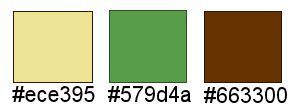
Öffne ein neues Blatt 900 x 550 px
Effekte–Plugins>Mehdi – Wavy Lab 1.1
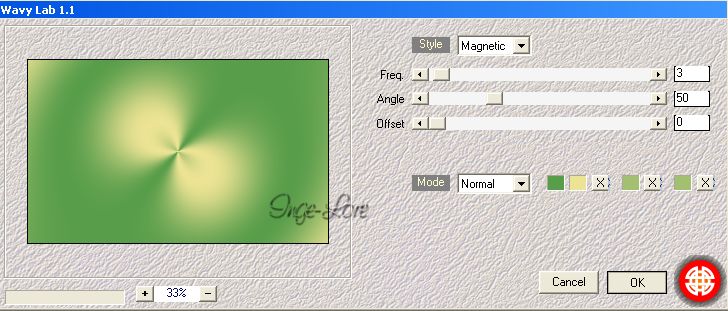
der Filter stellt sich automatisch deine beiden Farben ein
Neue Ebene–Auswahl alles
kopiere deine Haupttube–einfügen in die Auswahl
Auswahl aufheben.
Effekte–Bildeffekte–Nahtloses Kacheln.
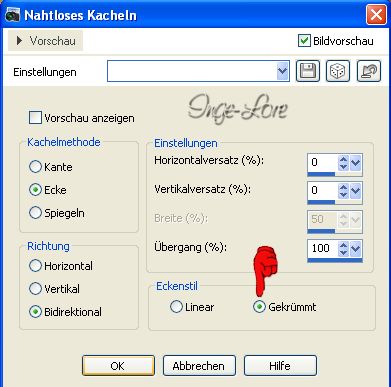
Punkt 2
Ebene duplizieren–Bild–vertikal spiegeln
zusammenfassen–nach unten zusammenfassen.
Anpassen–Unschärfe–strahlenförmige Unschärfe

nach unten zusammenfassen.
Effekte–Plugins–Filters Unlimited 2.0–Sybia–Zigzagge
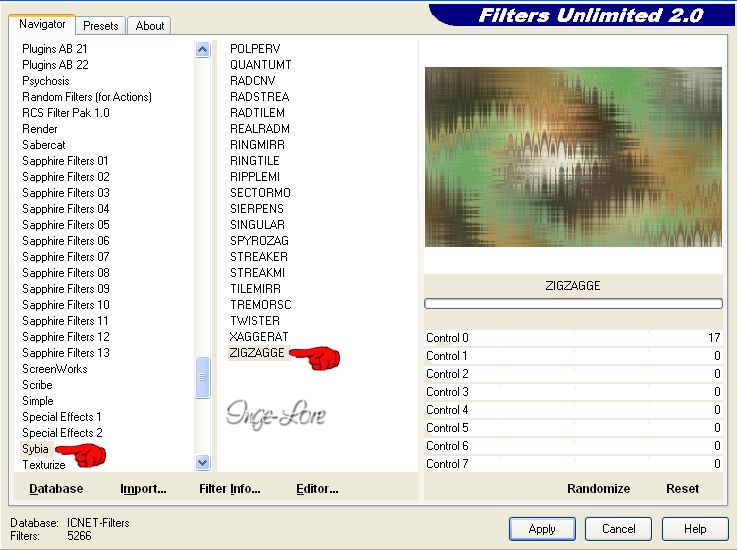
Auswahl–Auswahl laden/speichern–Auswahl aus Datei laden
lade dir die Auswahl *tuto maya_Selection 1*
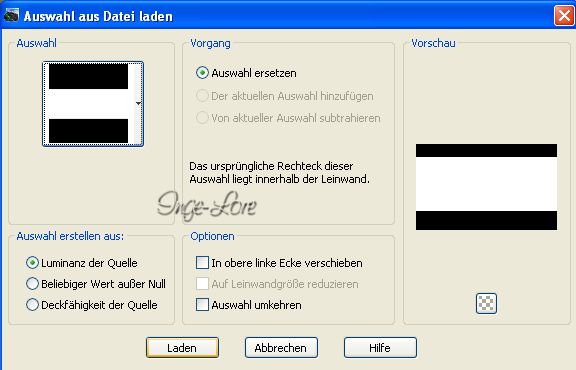
in Ebene umwandeln
Anpassen–Unschärfe–Gaußscher Weichzeichner mit 30
Effekte–Plugins>Pixelate – Sector Mosaic
![]()
Auswahl aufheben.
Punkt 3
Effekte–Bildeffekte–Nahtloses kacheln Standard

Standard stellst du immer ein indem du entweder bei den Einstellungen guckst
oder auf den halbrunden Kreis klickst,der allerdings in jeder PSP-Version anders aussieht.
Effekte–Plugins>Kohan’s Filters – Autointerlace v1.0
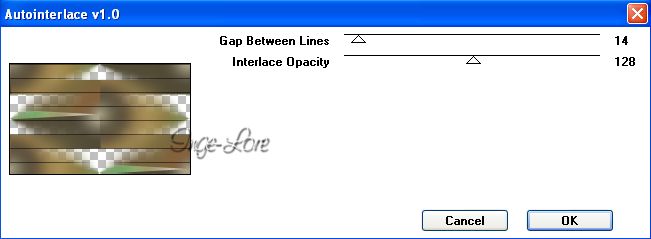
Effekte–Verzerrungseffekte–Wirbel
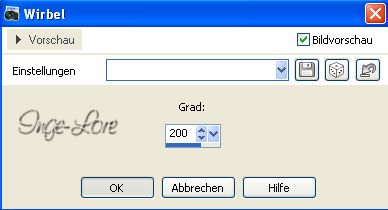
Effekte–Geometrieeffekte–Kreis
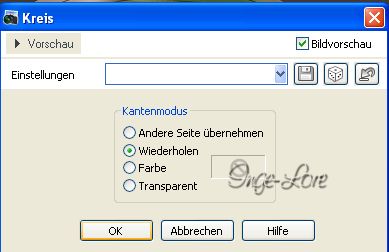
Ebene duplizieren–Bild–horizontal spiegeln
stelle den Mischmodus auf Helligkeit und die Deckkraft auf 60 %.
Punkt 4
Ebene nach unten zusammenfassen
Bild–Größe ändern–verkleinern auf 85 %–kein Haken bei alle Ebenen
Nahtloses Kacheln Standard
Effekte–Plugins–AP 01 [Innovations] – Lines SilverLining
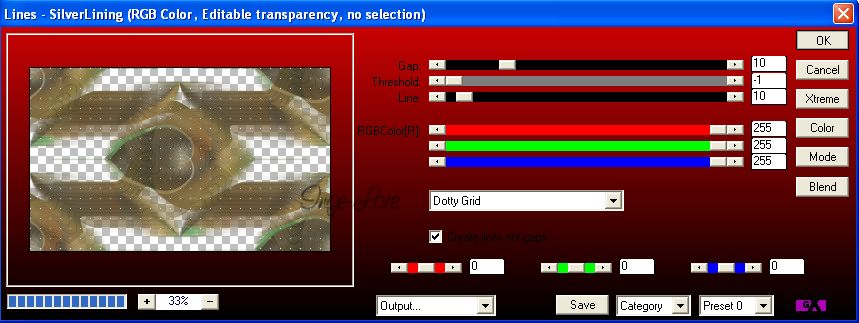
Ebene duplizieren
Bild–frei drehen–90 Grad nach links

verkleinern auf 85 %–stelle den Mischmodus auf Helligkeit(L)
Ebenen nach unten zusammenfassen
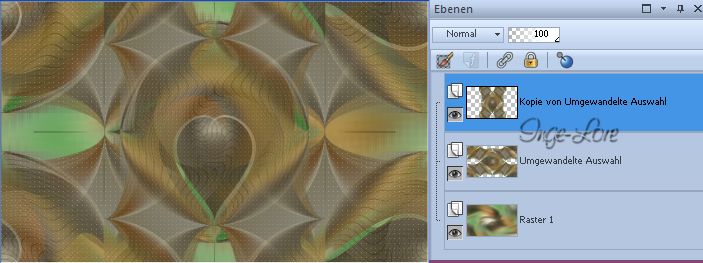
Punkt 5
Auswahl *tuto maya_Sélection 2* laden
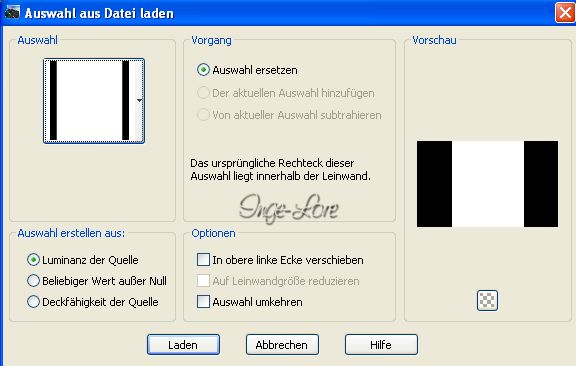
Auswahl umkehren–Löschtaste drücken
Geh auf die untere Ebene–Auswahl aufheben
lade dir nochmal die Auswahl 2 und Auswahl umkehren
in Ebene umwandeln–Ebene an oberste Stelle schieben
Effekte–Plugins>Simple – Pizza Slice Mirror
Effekte–Plugins>Filters Unlimited 2.0 – &<BKG Designer> sf10III – Twister
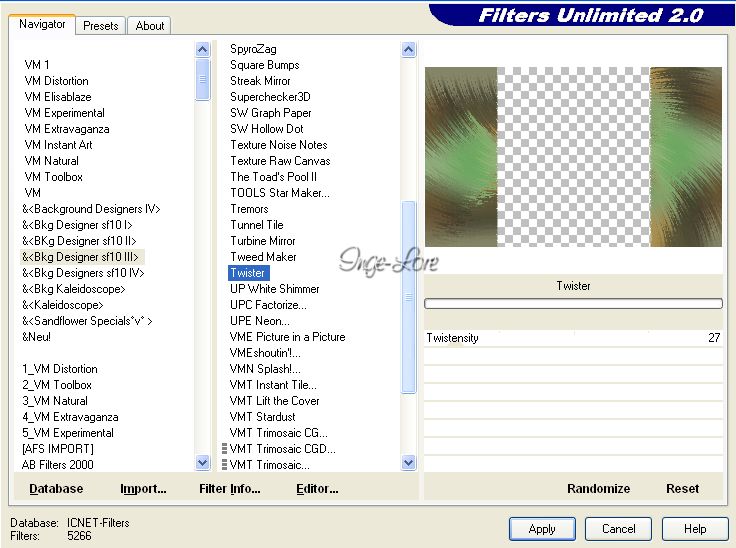
Auswahl aufheben.
Aktiviere dein Auswahlwerkzeug und oben die benutzerdefinierte Auswahl
stelle so ein
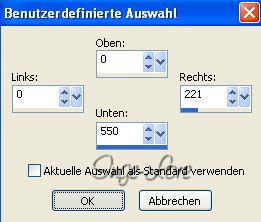
in Ebene umwandeln.
Punkt 6
Effekte–Plugins–Filters Unlimited 2.0 – Alf’s Power Sines – 2 Spiral Grads
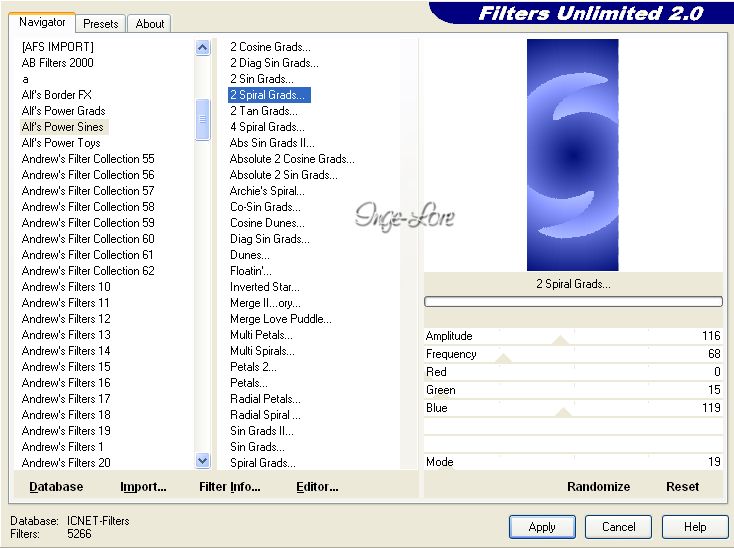
stelle den Mischmodus auf Helligkeit (L) und die Deckkraft auf 77 %
Auswahl aufheben.
Stelle dir bei der HG Farbe diesen Farbverlauf ein
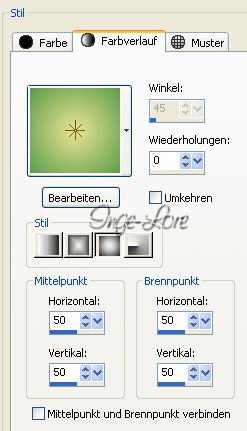
neue Ebene–Auswahl *tuto maya_Sélection 3* laden
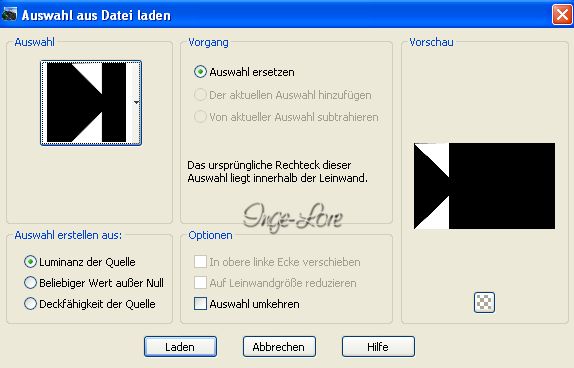
fülle mit dem Verlauf
Effekte–Plugins–Toadies – Look,Butthead , a TV!
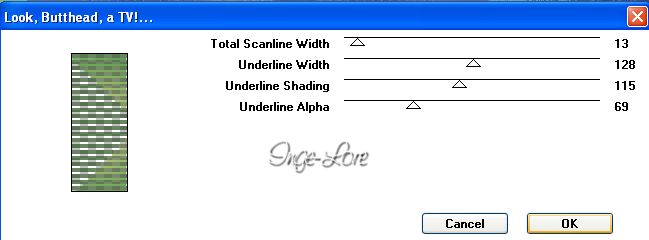
stelle die Deckkraft auf 67 %–Auswahl aufheben.
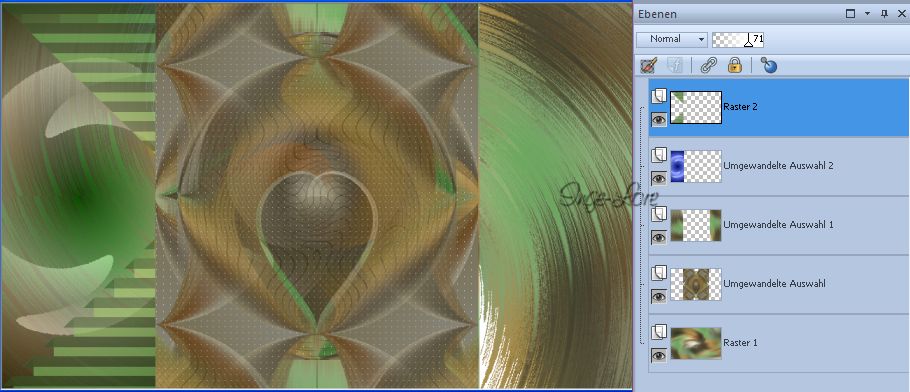
Punkt 7
Geh auf die dritte Ebene von oben
Effekte–Plugins>L&K’s landksiteofwonders – L&K’s Katharina
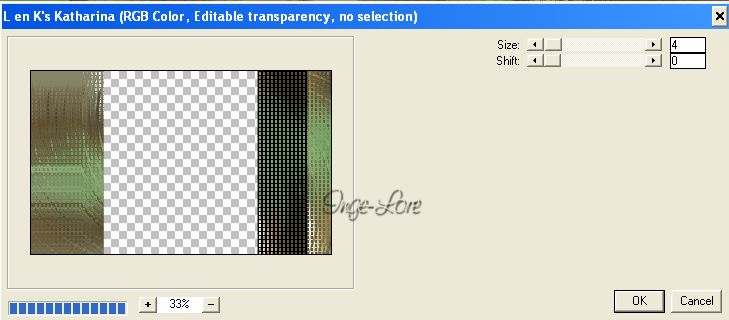
geh eine Ebene höher und wiederhole den Filter.
Geh auf die oberste Ebene–neue Ebene
Stelle deine dritte Farbe als HG Farbe ein
Auswahl *tuto maya_Sélection 4* laden
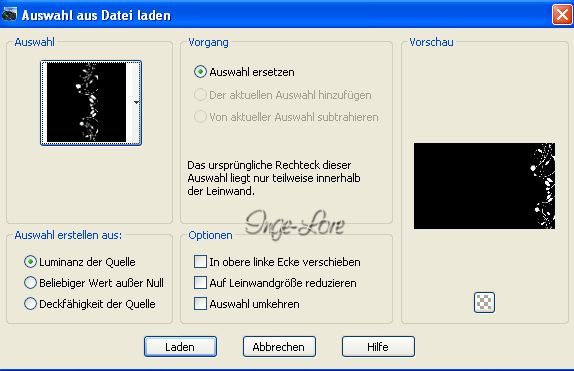
fülle die Auswahl mit der neuen HG Farbe.
Auswahl aufheben.
Punkt 8
Neue Ebene–Auswahl *tuto maya_Sélection 5* laden
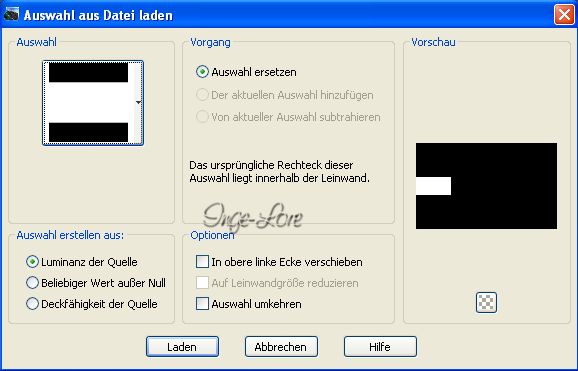
stelle die Deckkraft vom Fülleimer auf 80

und fülle die Auswahl mit der HG Farbe.
Auswahl aufheben–so sollte es jetzt aussehen.
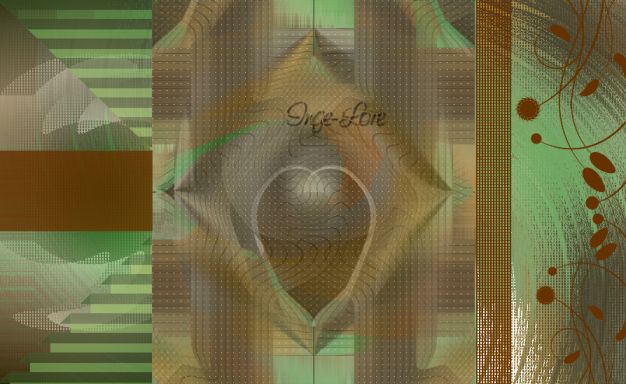
Ebenen sichtbar zusammenfassen.
Aktiviere den Zeichenstift 
und stelle diese Linienstilart ein

mit dieser Einstellung

setz den Zeichenstift links an der Kante an und klick einmal
dann setz rechts an der Kante an und klick noch einmal.
Genauso machst du es auch an der unteren Kante,
evtl. musst du dabei die Shifttaste gedrückt halten
In Rasterebene umwandeln

Punkt 9
Stelle jetzt deine VG Farbe als HG Farbe ein
ziehe jetzt schräg zwei Stiche
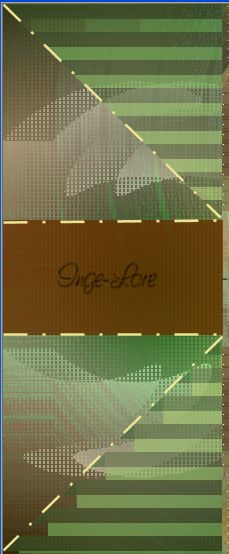
Stelle die Farben wieder um auf helle VG und diesen Lilienstil ein
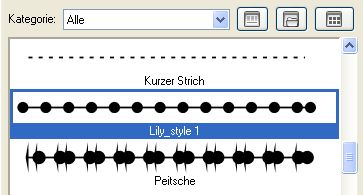
ziehe von oben nach unten zwei Stiche
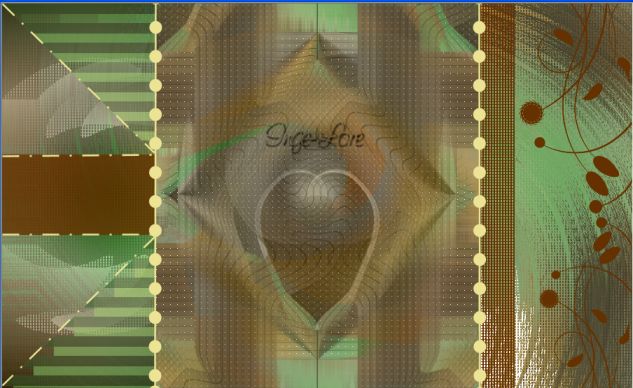
in Rasterebene umwandeln.
Mach einen Doppelklick auf den Font im Material
altiviere das Schreibwerkzeug und such dir *Flower* mit dieser Einstellung

stelle die HG Farbe aus und schreibe mit der VG Farbe *Maya*

in Rasterebene umwandeln.
Punkt 10
Kopiere *Déco centre*–einfügen auf dein Bild
lass es so sitzen–stell den Mischmodus auf Helligkeit (L)
Kopiere deine Haupttube–einfügen auf dein Bild
passe die Größe an–scharfzeichnen
Effekte–3D Effekte–Schlagschatten
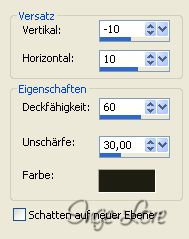
so sieht mein Bild jetzt aus.
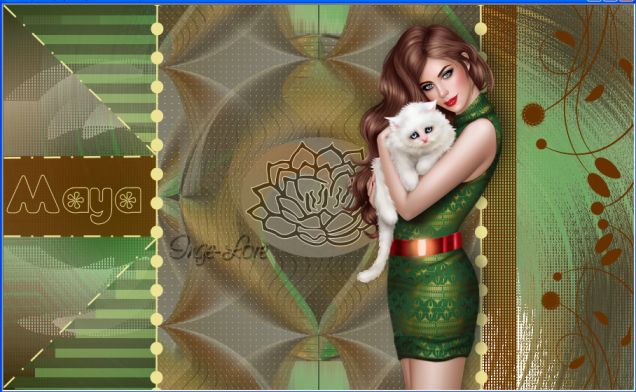
Alle Ebenen zusammenfassen
Bild–Rand hinzufügen–4 Px HG Farbe
Rand hinzufügen–10 Px weiß
Rand hinzufügen–2 Px HG Farbe
Rand hinzufügen–30 Px weiß
Punkt 11
Kopiere *Déco Cadre`–einfügen in dein Bild
koloriere es nach deinen Farben–Verschiebung
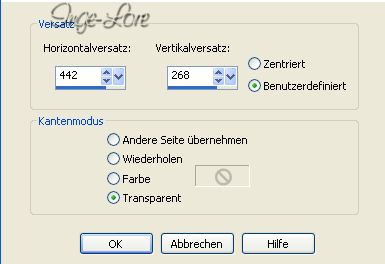
duplizieren–vertikal spiegeln–nach unten zusammenfassen
duplizieren–horizontal spiegeln–nach unten zusammenfassen.
Verkleinere dein Bild auf eine Breite von 900 Px
scharfzeichnen–setz noch dein WZ und das Copyright aufs Bild
alle Ebenen zusammenfassen und speichere es dann als jpg ab.

